01. 다양한 Widget
1 wx.MenuBar, wx.Menu, wx.MenuItem 위젯을 통한 메뉴의 출력
- wx.MenuBar: 화면 상/하단위 메뉴바
- wx.Menu: 메뉴바에 붙이는 메뉴 그룹 한 열
- wx.MenuItem: 메뉴열에 붙이는 하나의 메뉴 항목
- wx.MenuBar(): 메뉴들의 구성
- fileNewMenu = fileMenu.Append(wx.ID_ANY, "새 파일"): 메뉴 항목 추가
- fileMenu.AppendSeparator(): 메뉴 구분자
- self.menuBar.Append(fileMenu, "&File"): 메뉴바에 메뉴 붙이기
- self.Bind(wx.EVT_MENU, self.OnNew, fileNewMenu): 이벤트 등록
▷ /wxexam/Menu.py
-------------------------------------------------------------------------------------
# -*- coding: utf-8 -*-
import wx
class MyFrame(wx.Frame):
def __init__(self):
wx.Frame.__init__(self, parent=None, title="Menu Example")
self.menuBar = wx.MenuBar()
fileMenu = wx.Menu()
fileNewMenu = fileMenu.Append(wx.ID_ANY, "새 파일")
fileOpenMenu = fileMenu.Append(wx.ID_ANY, "열기")
fileMenu.AppendSeparator() # 구분자
fileExitMenu = fileMenu.Append(wx.ID_ANY, "끝내기")
customMenu = wx.Menu()
customHelloMenu = customMenu.Append(wx.ID_ANY, "&Hello", )
self.menuBar.Append(fileMenu, "&File") # 메뉴바에 메뉴 붙이기
self.menuBar.Append(customMenu, "&Test") # 메뉴바에 메뉴 붙이기
self.SetMenuBar(self.menuBar) # 메뉴바를 윈도우에 붙이기
# 이벤트 등록(이벤트 종류, 핸들러 함수, men 항목)
self.Bind(wx.EVT_MENU, self.OnNew, fileNewMenu)
self.Bind(wx.EVT_MENU, self.OnOpen, fileOpenMenu)
self.Bind(wx.EVT_MENU, self.OnExit, fileExitMenu)
self.Bind(wx.EVT_MENU, self.OnHello, customHelloMenu)
def OnNew(self, e):
wx.MessageBox("OnNew() Clicked!") # [OK] 버튼 옵션
def OnOpen(self, e):
wx.MessageBox("OnOpen() Clicked!")
def OnExit(self, e):
self.Close() # 현재 화면 끝내기
def OnHello(self, e):
wx.MessageBox("Hello.");
if __name__ == "__main__":
app = wx.App()
frame = MyFrame()
frame.Show()
app.MainLoop()
-------------------------------------------------------------------------------------
2. wx.StaticText, wx.TextCtrl
- wx.StaticText: 문자열 출력
- wx.TextCtrl: 문자열 입력/ 출력 지원
▷ /wxexam/TextCtrl.py
-------------------------------------------------------------------------------------
# -*- coding: utf-8 -*-
import wx
class MyFrame(wx.Frame):
def __init__(self):
wx.Frame.__init__(self, parent=None, title="TextCtrl Example")
self.SetSize(500, 300)
self.mainPanel = wx.Panel(self)
self.staticRed = wx.StaticText(self.mainPanel, label="Red : ")
self.textRed = wx.TextCtrl(self.mainPanel, value='255')
self.staticGreen = wx.StaticText(self.mainPanel, label="Green : ")
self.textGreen = wx.TextCtrl(self.mainPanel, value='255')
self.staticBlue = wx.StaticText(self.mainPanel, label="Blue : ")
self.textBlue = wx.TextCtrl(self.mainPanel, value='255')
self.gridSizer = wx.GridSizer(rows=3, cols=2, hgap=5, vgap=5)
self.gridSizer.Add(self.staticRed)
self.gridSizer.Add(self.textRed, 0, wx.EXPAND)
self.gridSizer.Add(self.staticGreen)
self.gridSizer.Add(self.textGreen, 0, wx.EXPAND)
self.gridSizer.Add(self.staticBlue)
self.gridSizer.Add(self.textBlue, 0, wx.EXPAND)
self.vtBoxSizer = wx.BoxSizer(wx.VERTICAL)
self.vtBoxSizer.Add(self.gridSizer, 1, wx.EXPAND|wx.ALL, 10)
self.mainPanel.SetSizer(self.vtBoxSizer)
self.Bind(wx.EVT_TEXT, self.OnTextChange, self.textRed)
self.Bind(wx.EVT_TEXT, self.OnTextChange, self.textGreen)
self.Bind(wx.EVT_TEXT, self.OnTextChange, self.textBlue)
self.ChangeColor()
def OnTextChange(self, e):
self.ChangeColor();
def ChangeColor(self):
r = int(self.textRed.GetValue()) # TextCtrl에서 문자열로 값 산출
g = int(self.textGreen.GetValue())
b = int(self.textBlue.GetValue())
self.mainPanel.SetBackgroundColour(wx.Colour(r, g, b))
self.mainPanel.Refresh() # 적용
if __name__ == "__main__":
app = wx.App()
frame = MyFrame()
frame.Show()
app.MainLoop()
-------------------------------------------------------------------------------------- Radio 버튼
- StaticBox는 Panel과 비슷하지만 상단에 Label을 출력
- wx.RadioButton(self.mainBox, label="Red", style=wx.RB_GROUP): 그룹의 시작 선언
▷ /wxexam/RadioButton.py
-------------------------------------------------------------------------------------
# -*- coding: utf-8 -*-
import wx
class MyFrame(wx.Frame):
def __init__(self):
wx.Frame.__init__(self, parent=None, title="RadioButton Example")
self.SetSize(500, 300)
self.mainPanel = wx.Panel(self)
self.mainBox = wx.StaticBox(self.mainPanel, label="색깔 지정하기")
# style=wx.RB_GROUP: 새로운 그룹의 시작
self.rdoRed = wx.RadioButton(self.mainBox, label="Red", style=wx.RB_GROUP)
self.rdoGreen = wx.RadioButton(self.mainBox, label="Green")
self.rdoBlue = wx.RadioButton(self.mainBox, label="Blue")
self.rdoEnable = wx.RadioButton(self.mainBox, label="Enable", style=wx.RB_GROUP)
self.rdoDisable = wx.RadioButton(self.mainBox, label="Disable")
self.gridSizer = wx.GridSizer(rows=2, cols=3, hgap=5, vgap=15)
self.gridSizer.Add(self.rdoRed)
self.gridSizer.Add(self.rdoGreen)
self.gridSizer.Add(self.rdoBlue)
self.gridSizer.Add(self.rdoEnable)
self.gridSizer.Add(self.rdoDisable)
self.vtBoxSizer = wx.BoxSizer(wx.VERTICAL)
self.vtBoxSizer.Add(self.gridSizer, 1, wx.EXPAND|wx.ALL, 15)
self.mainBox.SetSizer(self.vtBoxSizer)
self.mainSizer = wx.BoxSizer(wx.VERTICAL)
self.mainSizer.Add(self.mainBox, 1, wx.EXPAND|wx.ALL, 5)
self.mainPanel.SetSizer(self.mainSizer)
self.Bind(wx.EVT_RADIOBUTTON, self.OnRed, self.rdoRed)
self.Bind(wx.EVT_RADIOBUTTON, self.OnGreen, self.rdoGreen)
self.Bind(wx.EVT_RADIOBUTTON, self.OnBlue, self.rdoBlue)
self.Bind(wx.EVT_RADIOBUTTON, self.OnEnable, self.rdoEnable)
self.Bind(wx.EVT_RADIOBUTTON, self.OnDisable, self.rdoDisable)
def OnRed(self, e):
self.mainBox.SetBackgroundColour(wx.Colour(255, 0, 0))
self.mainBox.Refresh()
def OnGreen(self, e):
self.mainBox.SetBackgroundColour(wx.Colour(0, 255, 0))
self.mainBox.Refresh()
def OnBlue(self, e):
self.mainBox.SetBackgroundColour(wx.Colour(0, 0, 255))
self.mainBox.Refresh()
def OnEnable(self, e):
self.rdoRed.Enable(True) # 활성화
self.rdoGreen.Enable(True)
self.rdoBlue.Enable(True)
def OnDisable(self, e):
self.rdoRed.Enable(False) # 비활성화
self.rdoGreen.Enable(False)
self.rdoBlue.Enable(False)
if __name__ == "__main__":
app = wx.App()
frame = MyFrame()
frame.Show()
app.MainLoop()
-------------------------------------------------------------------------------------4. wx.CheckBox
- self.checkBold.SetValue(wx.CHK_CHECKED): 체크 상태 설정
- self.checkItalic.SetValue(wx.CHK_UNCHECKED): 체크하지 않는 상태 설정
-self.vtBoxSizer.Add(self.checkBold, 1, wx.ALL, 5): wx.ALL 명령은 모든면에 border 값을 지정하는 것이나 좌측 정렬 효과도 있음.
- https://wxpython.org/Phoenix/docs/html/search.html?q=CommandEvent
▷ /wxexam/CheckBox.py
-------------------------------------------------------------------------------------
# -*- coding: utf-8 -*-
import wx
class MyFrame(wx.Frame):
def __init__(self):
wx.Frame.__init__(self, parent=None, title="CheckBox Example")
self.SetSize(500, 300)
self.mainPanel = wx.Panel(self)
self.checkBold = wx.CheckBox(self.mainPanel, label="Bold")
self.checkBold.SetValue(wx.CHK_CHECKED) # 체크 설정
self.checkItalic = wx.CheckBox(self.mainPanel, label="Italic")
self.checkItalic.SetValue(wx.CHK_UNCHECKED) # 체크 미설정
self.staticText = wx.StaticText(self.mainPanel, label="I am a Programmer.")
self.vtBoxSizer = wx.BoxSizer(wx.VERTICAL)
self.vtBoxSizer.Add(self.checkBold, 1, wx.ALL, 5)
self.vtBoxSizer.Add(self.checkItalic, 1, wx.ALL, 5)
self.vtBoxSizer.Add(self.staticText, 1, wx.EXPAND | wx.ALL, 5)
self.mainPanel.SetSizer(self.vtBoxSizer)
self.Bind(wx.EVT_CHECKBOX, self.OnCheck, self.checkBold)
self.Bind(wx.EVT_CHECKBOX, self.OnCheck, self.checkItalic)
self.ChangeFont() # 초기 설정
def OnCheck(self, evt):
print('type(evt): ' + str(type(evt)))
print('type(evt.GetString()): ' + str(evt.GetString()))
print('type(evt.GetSelection()): ' + str(evt.GetSelection()))
print('type(evt.IsChecked()): ' + str(evt.IsChecked()))
print('type(evt.Selection): ' + str(evt.Selection))
self.ChangeFont()
def ChangeFont(self):
style = wx.FONTSTYLE_NORMAL
weight = wx.FONTWEIGHT_NORMAL
if self.checkBold.GetValue() == wx.CHK_CHECKED:
weight = wx.FONTWEIGHT_BOLD
if self.checkItalic.GetValue() == wx.CHK_CHECKED:
style = wx.FONTSTYLE_ITALIC
font = wx.Font(30, wx.FONTFAMILY_DEFAULT, style, weight)
self.staticText.SetFont(font)
if __name__ == "__main__":
app = wx.App()
frame = MyFrame()
frame.Show()
app.MainLoop()
-------------------------------------------------------------------------------------- self.colorCombo = wx.ComboBox(self.mainPanel, choices=colors, style=wx.CB_READONLY): Panel, 선택값, 편집 기능 해제
▷ /wxexam/ListCombo.py
-------------------------------------------------------------------------------------
# -*- coding: utf-8 -*-
import wx
class MyFrame(wx.Frame):
def __init__(self):
wx.Frame.__init__(self, parent=None, title="Combo/ListBox Example")
self.SetSize(420, 250)
self.mainPanel = wx.Panel(self)
colors = ["Red", "Orange", "Yellow", "Green", "Blue"]
self.colorCombo = wx.ComboBox(self.mainPanel, choices=colors, style=wx.CB_READONLY, size=wx.Size(100, 200))
self.colorListBox = wx.ListBox(self.mainPanel, size=wx.Size(100, 200))
self.hzBoxSizer = wx.BoxSizer(wx.HORIZONTAL)
self.hzBoxSizer.Add(self.colorCombo, 0, wx.ALL, 5) # 콤보 박스
self.hzBoxSizer.Add(self.colorListBox, 0, wx.ALL, 5) # 리스트 박스
self.mainPanel.SetSizer(self.hzBoxSizer)
# 이벤트 등록
self.Bind(wx.EVT_COMBOBOX, self.OnComboBox, self.colorCombo)
self.Bind(wx.EVT_LISTBOX, self.OnListBox, self.colorListBox)
def OnComboBox(self, e):
idx = self.colorCombo.GetCurrentSelection() # 선택된 index 0
print('idx: ' + str(idx))
print('self.colorCombo.Items[idx]: ' + self.colorCombo.Items[idx])
self.colorListBox.Append(self.colorCombo.Items[idx])
def OnListBox(self, e):
idx = self.colorListBox.GetSelection()
# self.colorCombo.Append("List 클릭 발생")
wx.MessageBox(self.colorListBox.Items[idx]) # [OK]
if __name__ == "__main__":
app = wx.App()
frame = MyFrame()
frame.Show()
app.MainLoop()
-------------------------------------------------------------------------------------- 메뉴의 출력
- root = self.tree.AddRoot('태조'): 최초 메뉴 등록
- self.tree.AppendItem(root, '방우'): 메뉴 등록
- taejong = self.tree.AppendItem(root, '태종(방원)'): 하위 메뉴 구성
- self.tree.AppendItem(taejong, '양녕'): 새로운 하위 메뉴에 메뉴 등록
▷ /wxexam/TreeCtrl.py
-------------------------------------------------------------------------------------
# -*- coding: utf-8 -*-
import wx
class MyFrame(wx.Frame):
def __init__(self):
wx.Frame.__init__(self, parent=None, title="TreeCtrl Example")
self.SetSize(420, 320)
self.mainPanel = wx.Panel(self)
self.expandButton = wx.Button(self.mainPanel, label="Expand")
self.tree = wx.TreeCtrl(self.mainPanel)
root = self.tree.AddRoot('태조')
self.tree.AppendItem(root, '방우')
self.tree.AppendItem(root, '정종(방과)')
self.tree.AppendItem(root, '방의')
self.tree.AppendItem(root, '방간')
taejong = self.tree.AppendItem(root, '태종(방원)')
self.tree.AppendItem(root, '방연')
self.tree.AppendItem(taejong, '양녕')
self.tree.AppendItem(taejong, '효령')
self.tree.AppendItem(taejong, '세종(충녕)')
self.tree.AppendItem(taejong, '효령')
self.staticText = wx.StaticText(self.mainPanel, style=wx.ALIGN_CENTER)
self.vtBoxSizer = wx.BoxSizer(wx.VERTICAL)
self.vtBoxSizer.Add(self.expandButton, 0, wx.EXPAND|wx.ALL, 5)
self.vtBoxSizer.Add(self.tree, 1, wx.EXPAND|wx.ALL, 5)
self.vtBoxSizer.Add(self.staticText, 0, wx.EXPAND|wx.ALL, 5)
self.mainPanel.SetSizer(self.vtBoxSizer)
self.Bind(wx.EVT_BUTTON, self.OnExpandButton, self.expandButton)
# 트리 노드 클릭시
self.Bind(wx.EVT_TREE_SEL_CHANGED, self.OnNodeSelected, self.tree)
def OnExpandButton(self, e):
self.tree.ExpandAll() # 트리메뉴 전부 펼침
def OnNodeSelected(self, e):
selected = self.tree.GetSelection() # 0 ~
self.staticText.SetLabel(self.tree.GetItemText(selected))
self.mainPanel.Layout() # staticText 위젯의 크기 변경되어 다시 Layout 적용
if __name__ == "__main__":
app = wx.App()
frame = MyFrame()
frame.Show()
app.MainLoop()
-------------------------------------------------------------------------------------- wx.Slider: 볼륨등 사용자의 입출력 처리
- wx.Gauge: 연료의 상태등 출력
▷ /wxexam/SliderGuage.py
-------------------------------------------------------------------------------------
# -*- coding: utf-8 -*-
import wx
class MyFrame(wx.Frame):
def __init__(self):
wx.Frame.__init__(self, parent=None, title="Slider & Gauge")
self.SetSize(500, 120)
self.mainPanel = wx.Panel(self)
self.slider = wx.Slider(self.mainPanel, minValue=0, maxValue=100)
self.gauge = wx.Gauge(self.mainPanel, range=200)
self.vtBoxSizer = wx.BoxSizer(wx.VERTICAL)
self.vtBoxSizer.Add(self.slider, 0, wx.EXPAND|wx.ALL, 5)
self.vtBoxSizer.Add(self.gauge, 0, wx.EXPAND|wx.ALL, 5)
self.mainPanel.SetSizer(self.vtBoxSizer)
# 이벤트 등록
self.Bind(wx.EVT_SLIDER, self.OnSliderChange, self.slider)
def OnSliderChange(self, e):
self.gauge.SetValue(self.slider.GetValue())
if __name__ == "__main__":
app = wx.App()
frame = MyFrame()
frame.Show()
app.MainLoop()
-------------------------------------------------------------------------------------- dlg.ShowModal(): dialog를 닫기전에 부모창을 이용할 수 없음.
- dlg.Show(): dialog를 닫기전에 부모창을 이용할 수 있음.
▷ /wxexam/Dialog.py
-------------------------------------------------------------------------------------
# -*- coding: utf-8 -*-
import wx
class MyDialog(wx.Dialog):
# _parent: 부모 Frame, _title: 창 제목
def __init__(self, _parent, _title):
wx.Dialog.__init__(self, parent=_parent, title=_title)
self.SetSize(300, 150)
self.mainPanel = wx.Panel(self)
self.closeButton = wx.Button(self.mainPanel, label="Close")
self.vtBoxSizer = wx.BoxSizer(wx.VERTICAL)
self.vtBoxSizer.Add(self.closeButton, 0, wx.ALIGN_CENTER|wx.ALL, 40)
self.mainPanel.SetSizer(self.vtBoxSizer)
self.Bind(wx.EVT_BUTTON, self.OnClose, self.closeButton)
self.Bind(wx.EVT_CLOSE, self.OnClose) # Dialog 에 이벤트 등록
def OnClose(self, e):
self.Destroy()
class MyFrame(wx.Frame):
def __init__(self):
wx.Frame.__init__(self, parent=None, title="Modal & Modeless")
self.SetSize(500, 300)
self.mainPanel = wx.Panel(self)
self.modalButton = wx.Button(self.mainPanel, label="Modal")
self.ModelessButton = wx.Button(self.mainPanel, label="Modeless")
self.fgridSizer = wx.FlexGridSizer(rows=1, cols=2, hgap=5, vgap=5)
self.fgridSizer.Add(self.modalButton, 0, wx.ALIGN_LEFT|wx.ALL, 5)
self.fgridSizer.Add(self.ModelessButton, 0, wx.ALIGN_RIGHT|wx.ALL, 5)
self.fgridSizer.AddGrowableCol(1) # 화면 크기에따라 두번째 컬럼 반영
self.mainPanel.SetSizer(self.fgridSizer)
self.Bind(wx.EVT_BUTTON, self.OnModalButton, self.modalButton)
self.Bind(wx.EVT_BUTTON, self.OnModelessButton, self.ModelessButton)
def OnModalButton(self, e):
dlg = MyDialog(self, "Modal Dialog")
dlg.ShowModal()
def OnModelessButton(self, e):
dlg = MyDialog(self, "Modeless Dialog")
dlg.Show()
if __name__ == "__main__":
app = wx.App()
frame = MyFrame()
frame.Show()
app.MainLoop()
-------------------------------------------------------------------------------------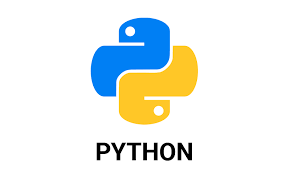
'빅데이터 프로그래밍 > Python' 카테고리의 다른 글
| [Python] 21. [DBMS] Sqlite3 + Python 연동 실습 (0) | 2017.08.05 |
|---|---|
| [Python] 20. [DBMS] 데이터베이스 개론, SQLite3 사용 (0) | 2017.08.02 |
| [Python] 18. [GUI] wxPython 그래픽 사용자 인터페이스, 기본 Widget, Sizer (0) | 2017.08.02 |
| [Python] 17. [Network] threading module, 채팅 서버/클라이언트 제작 (0) | 2017.08.02 |
| [Python] 16. [Network] socketserver 네트워크 프레임워크, Echo Server 2, 파일 송수신 (0) | 2017.08.02 |


댓글